谷歌浏览器插件访问本地文件权限受限的处理方法
发布时间:2025-06-05
来源:Chrome官网
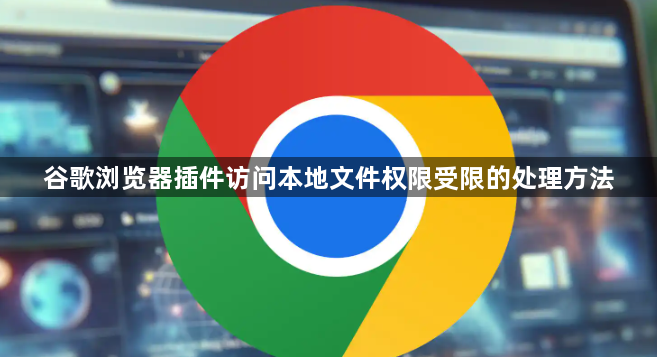
1. 通过修改快捷方式参数:右键点击谷歌浏览器的快捷方式,选择“属性”,在“目标”一栏中空出一格后加入字符串“--allow-file-access-from-files”,然后点击“确定”。这样设置后,再次打开浏览器,插件就可能获得访问本地文件的权限。不过需要注意的是,此操作可能会降低浏览器的安全性,建议仅在开发或测试环境使用,日常浏览时使用原始快捷方式。
2. 检查插件权限设置:打开Chrome浏览器,点击右上角的三个点(菜单按钮),选择“更多工具”中的“扩展程序”,找到对应的插件,点击“详情”或“设置”按钮,查看该插件所需的权限是否包括对本地文件的访问权限。如果插件本身没有正确声明访问本地文件的权限,可能需要更换其他类似功能且权限设置合理的插件。
3. 使用开发模式加载插件:对于开发者来说,可以在Chrome浏览器中打开“扩展程序”页面,开启“开发者模式”,然后点击“加载已解压的扩展程序”,选择包含自己开发或修改后的插件的文件夹。在开发过程中,确保插件的代码中正确使用了相关的API来请求访问本地文件的权限,并且经过用户的明确授权。
综上所述,通过掌握这些基本的下载方法和解决数据同步问题的技巧,用户可以更好地享受Chrome浏览器带来的便捷和高效。
Chrome浏览器下载及插件兼容性检测操作步骤
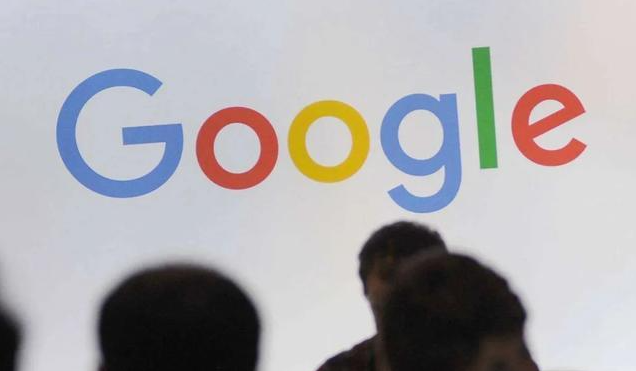
介绍Chrome浏览器插件兼容性检测的操作步骤,防止插件冲突影响浏览器使用。
Chrome浏览器如何调整网页缩放比例适配不同分辨率

调整Chrome浏览器的网页缩放比例,适配不同分辨率的设备,优化网页显示,提供更佳的用户体验。
google Chrome浏览器浏览数据导出及隐私保护方案

浏览数据导出方便备份和迁移,但涉及隐私安全。本文讲解google Chrome浏览器浏览数据的导出流程及隐私保护措施,帮助用户科学管理数据,避免敏感信息泄露,保障个人隐私安全。
谷歌浏览器下载包自动更新异常排查

谷歌浏览器下载包自动更新异常排查帮助分析更新失败原因并提供有效解决方案,确保浏览器自动更新顺畅。
Chrome浏览器下载文件保存位置怎么修改

详解Chrome浏览器下载文件保存位置修改步骤,帮助用户轻松调整下载路径,方便文件管理。
Chrome浏览器网页缓存清理优化方法

Chrome浏览器网页缓存管理影响浏览速度,文章提供清理优化方法、操作技巧及性能提升策略,帮助用户获得更流畅浏览体验。
